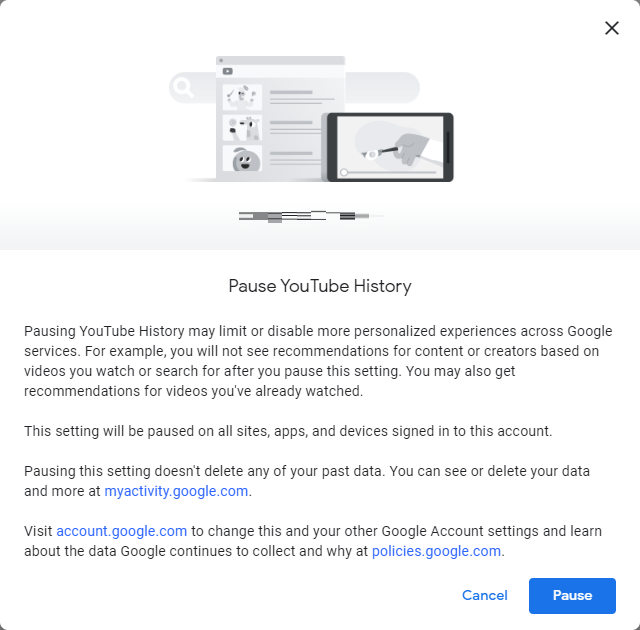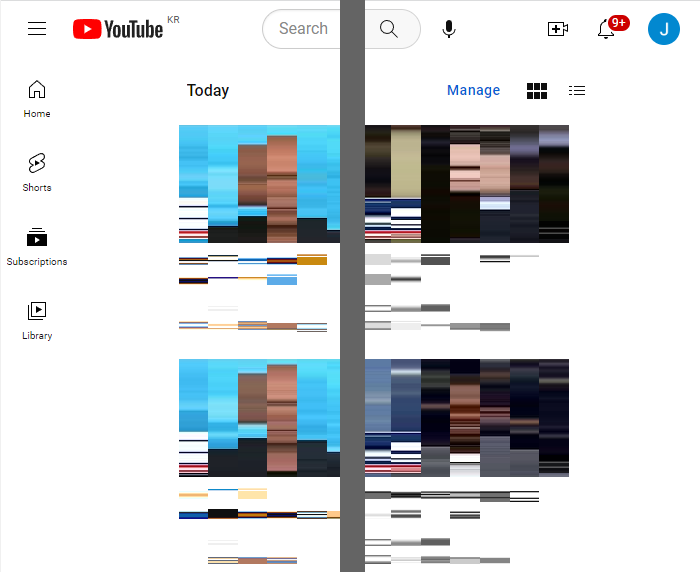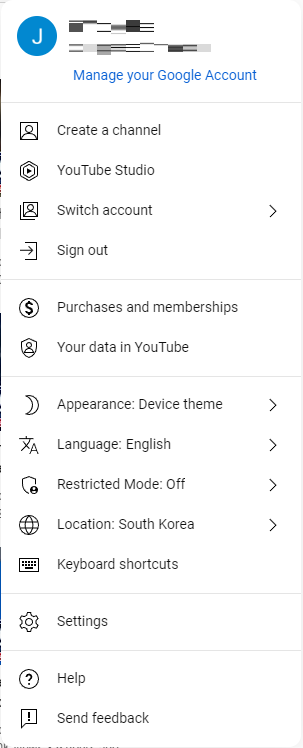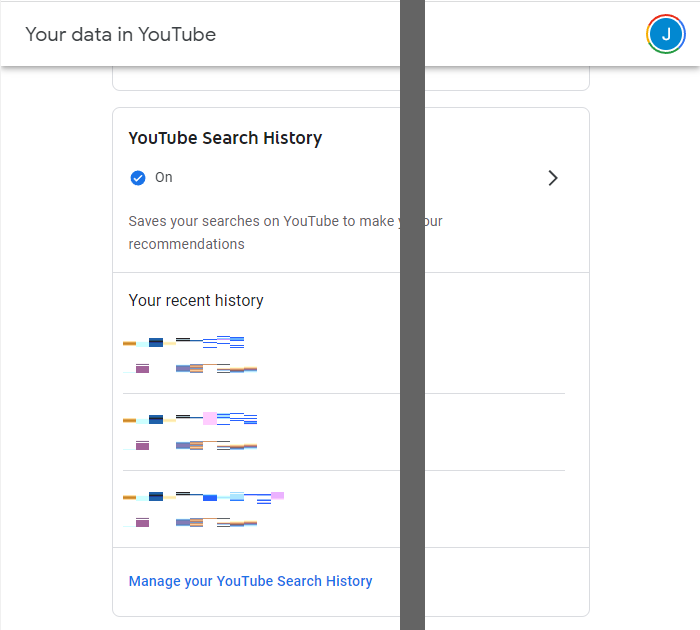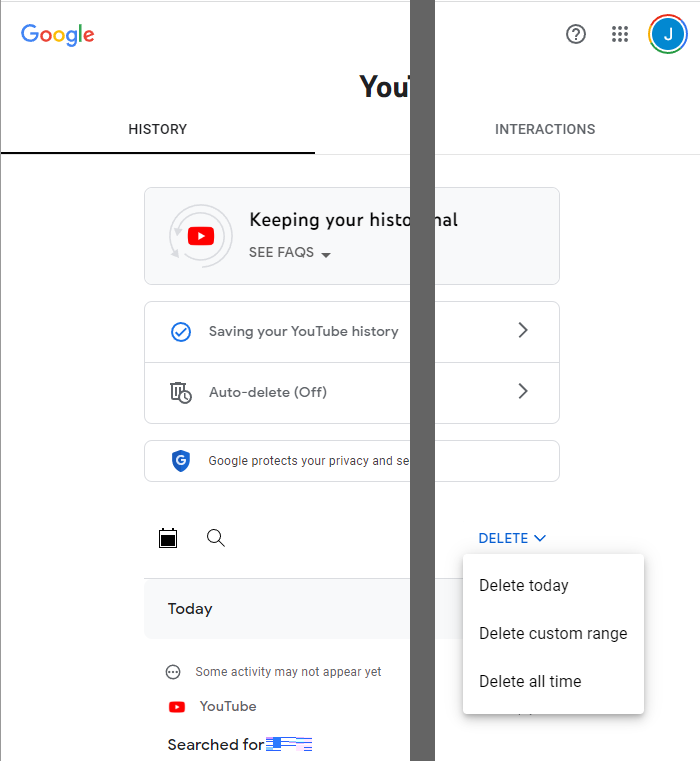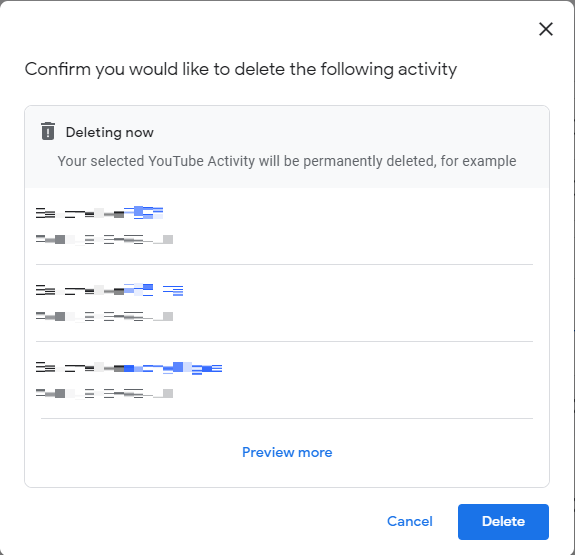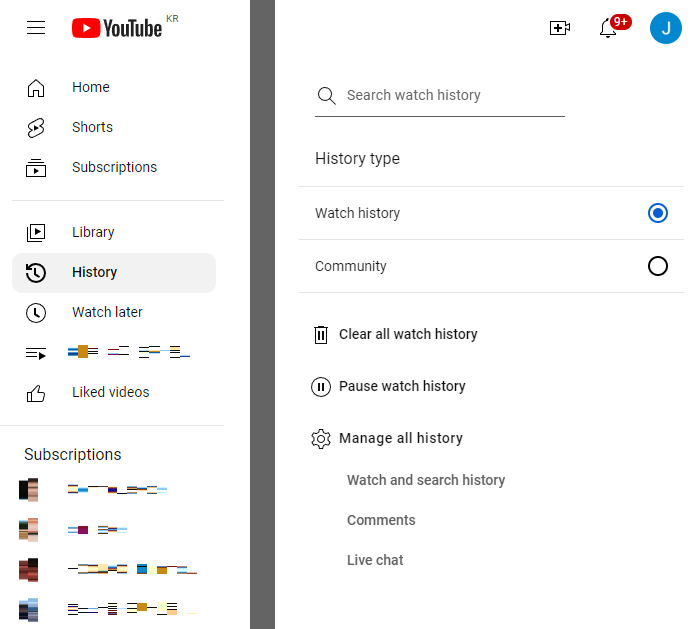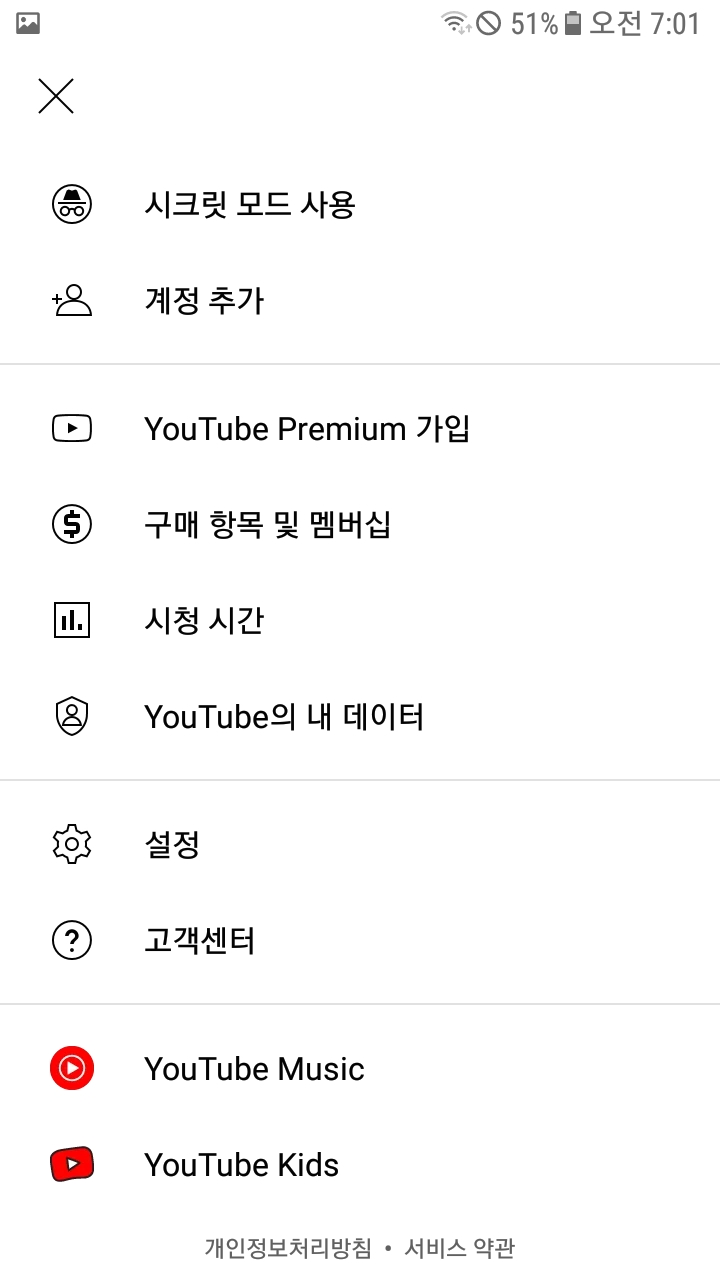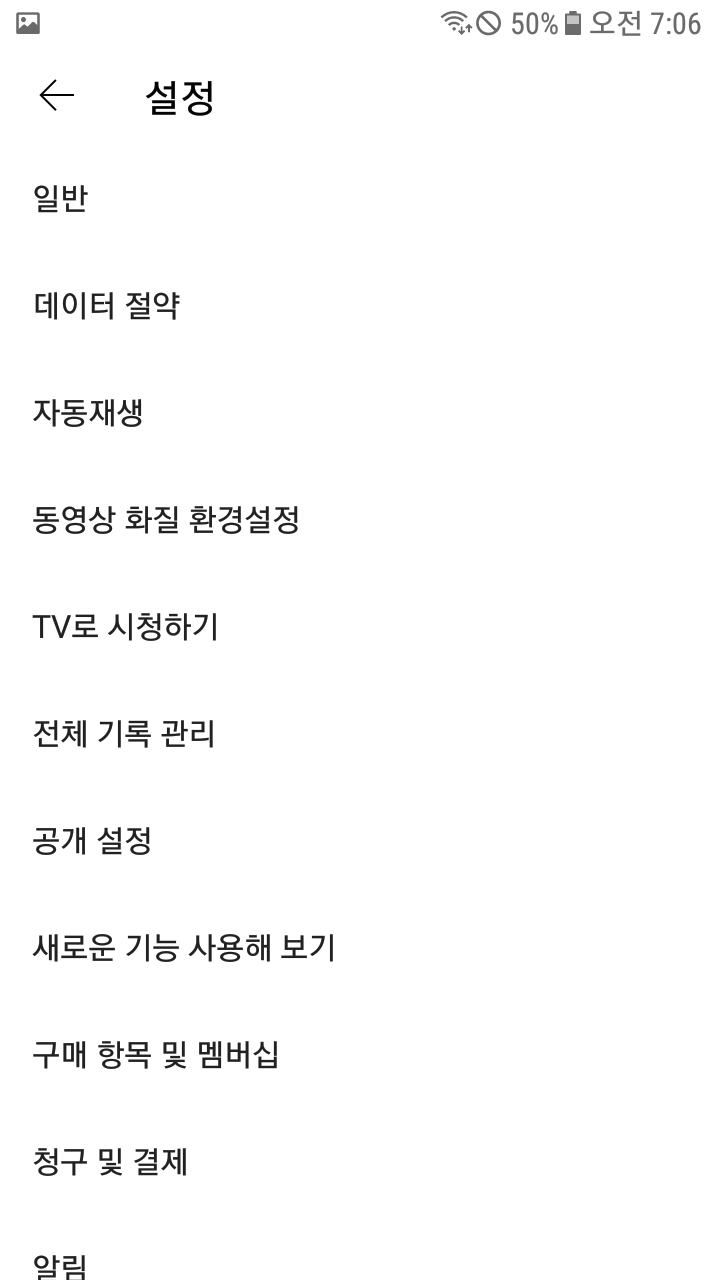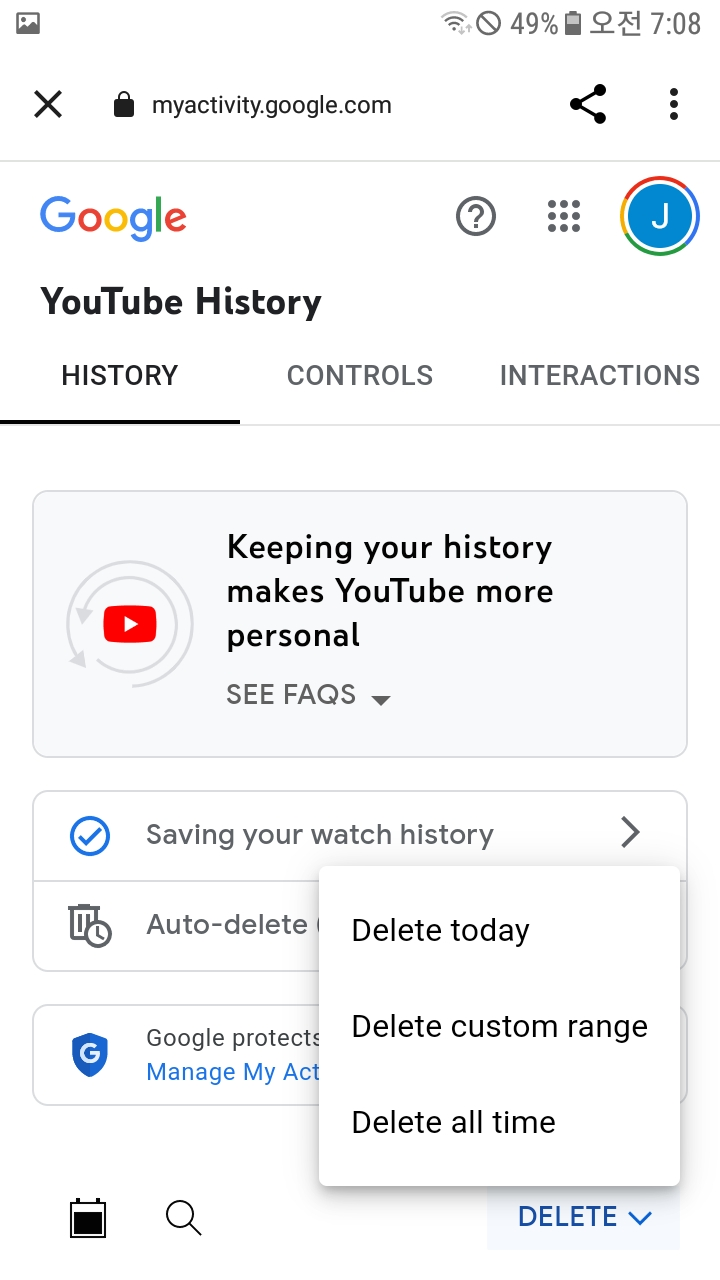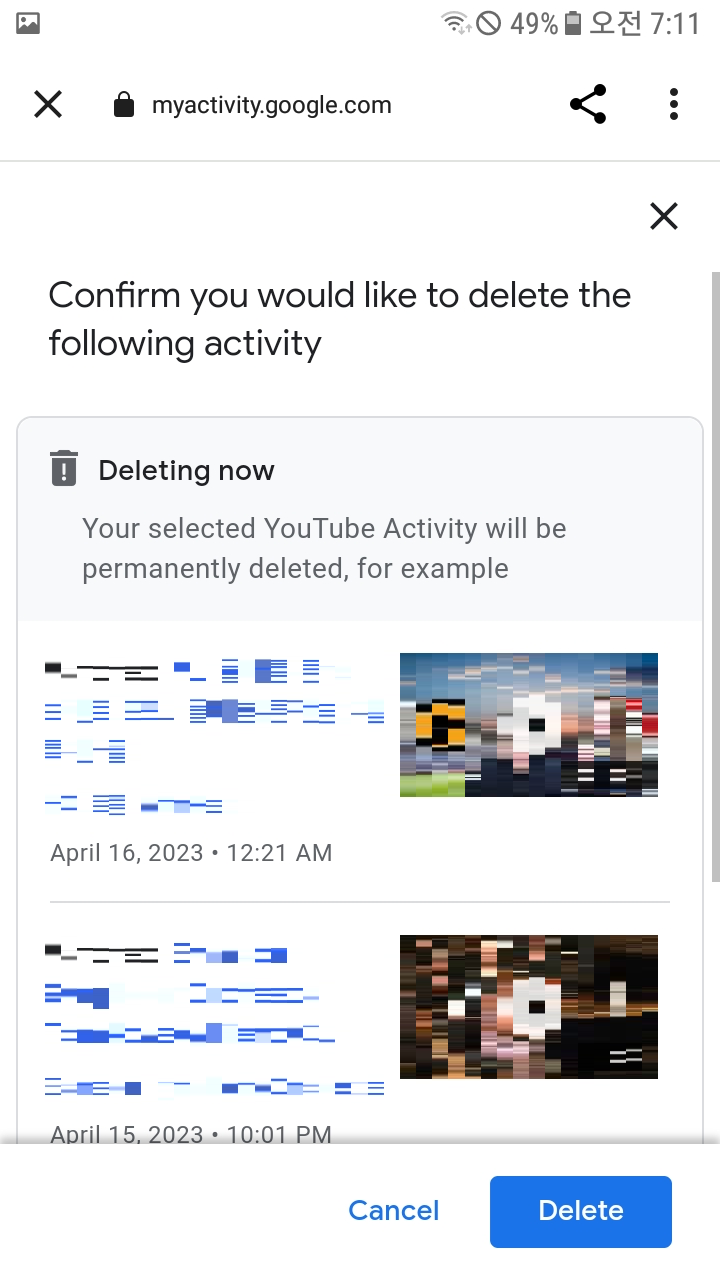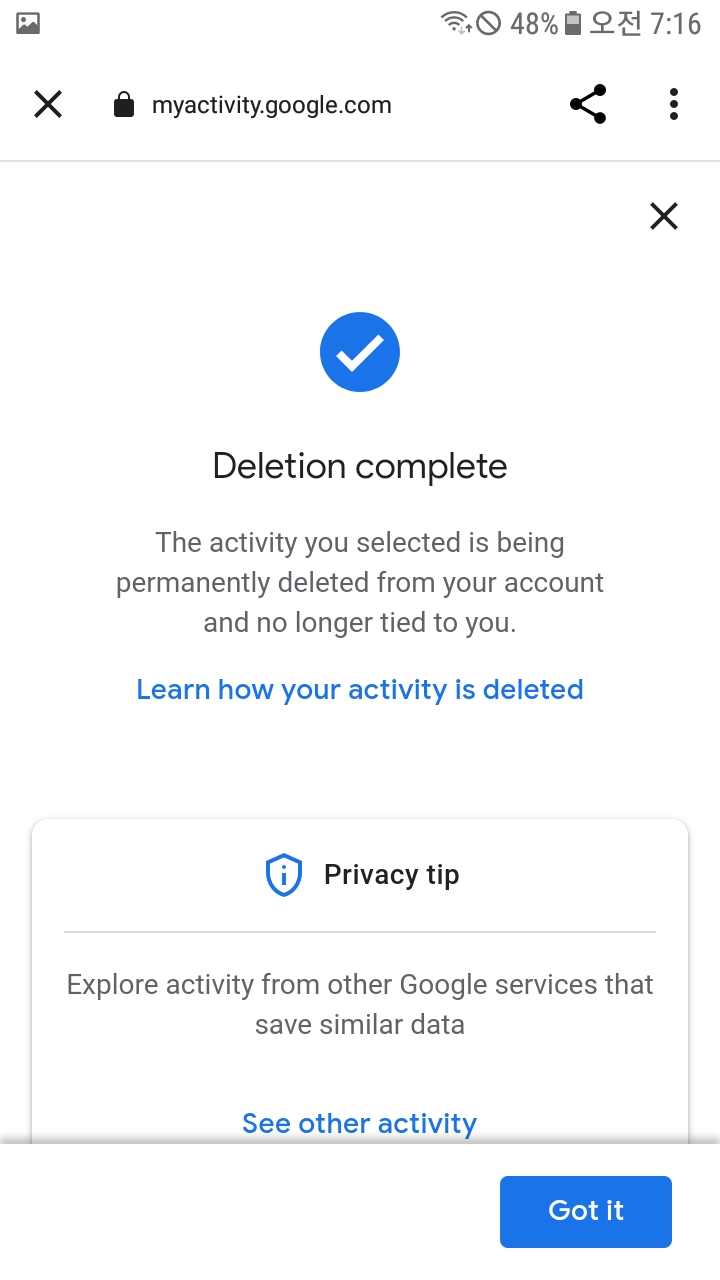1. Your data in YouTube 페이지 열기
웹브라우저를 실행하고 유튜브 (YouTube) 사이트로 간다.
화면 우측 상단의 프로파일 (profile) 아이콘을 클릭한다.
메뉴에서 “Your data in YouTube” 를 선택한다.
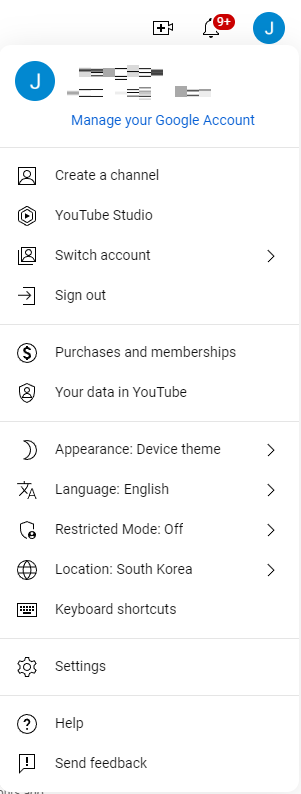
“Your data in YouTube” 페이지가 열리는 것을 확인한다.
2. 유튜브 히스토리 기능 끄기
“YouTube Watch History” 밑에 있는 “On” 을 클릭한다.
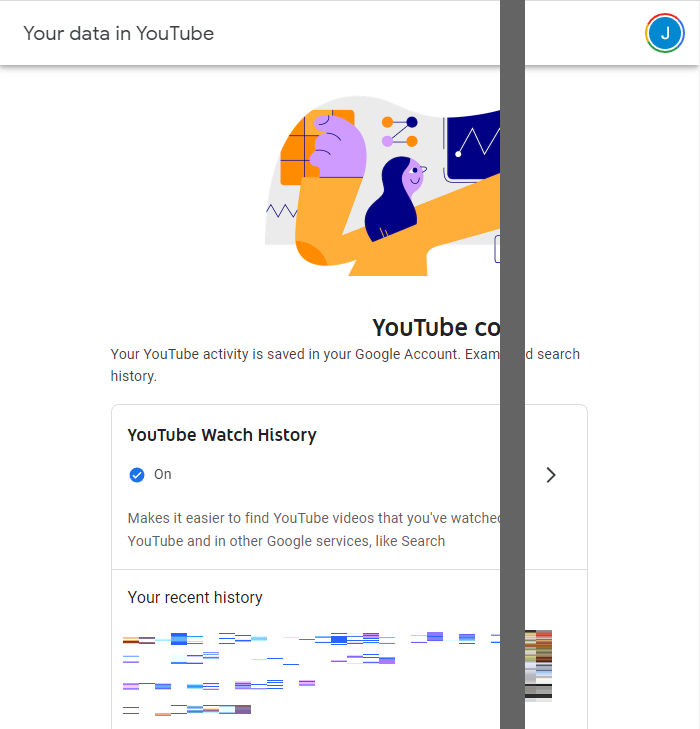
“Include the YouTube videos you watch” 체크박스에 마크 (mark) 한다.
“Include your searches on YouTube” 체크박스에 마크한다.
“Turn off” 를 클릭한다.
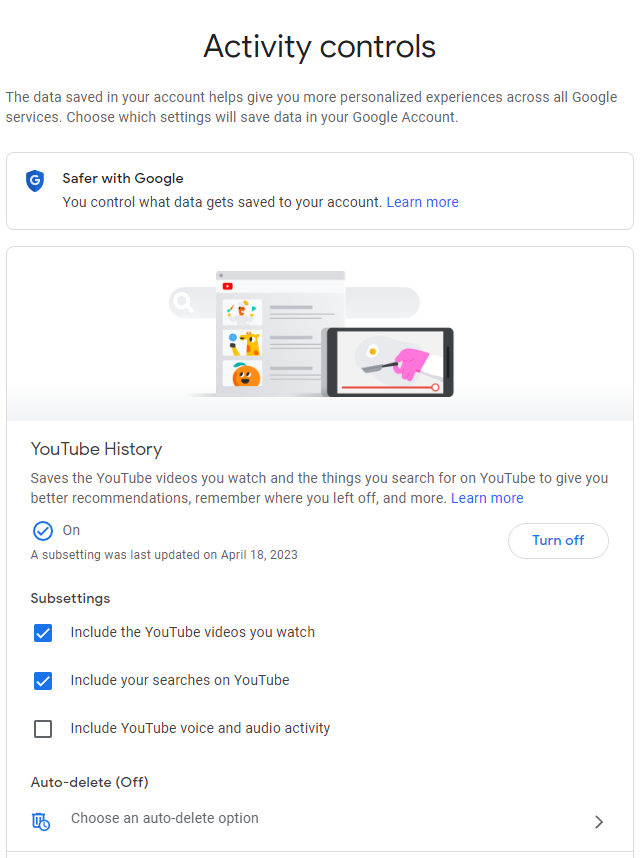
“Pause YouTube History” 창에서 “Pause” 를 클릭한다.